Professional Email powered by Titan Webメールをデスクトップアプリのように使用する
プログレッシブWebアプリ(PWA)からProfessional Email powered by Titanにアクセスします。 WebメールがWebブラウザ内のアプリケーションとしてインストールされ、受信トレイを専用のウィンドウで開くことができます。 PWAを使用すると、潜在的なブラウザラグがなくなり、簡単にアクセスできるようにデスクトップまたはタスクバーに固定することができます。
注: Titan PWAは、Google ChromeとMicrosoft Edgeでのみご利用いただけます。他のWebブラウザではPWAをインストールできません。
ChromeとEdgeのどちらを使用しているかに応じて、タブを選択します。
Chromeのアドレスバーのアイコンを使用してPWAをインストールします。
- Webメールにサインインします。 Professional Email powered by Titanアドレスとパスワードを使用してください(GoDaddyのユーザー名とパスワードはここでは使用できません)。
- Chromeのアドレスバーで、 「アプリのインストール」アイコン、 「インストール」の順に選択します。 PWAがインストールされます。
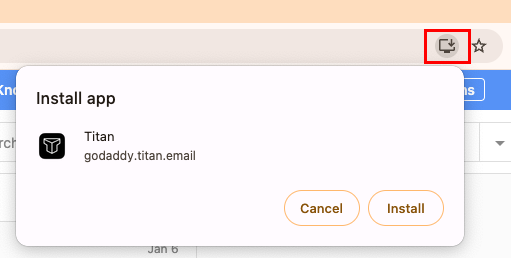
Professional Email powered by Titan PWAを開くには、他のアプリと同様に、コンピューターのアプリランチャーに移動し、Titanアイコンを選択します。
Edgeの設定からPWAをインストールします。
- Webメールにサインインします。 Professional Email powered by Titanアドレスとパスワードを使用してください(GoDaddyのユーザー名とパスワードはここでは使用できません)。
- Edgeの右上で、
 「設定」 、 「アプリ」 、 「Titanのインストール」の順にクリックします。
「設定」 、 「アプリ」 、 「Titanのインストール」の順にクリックします。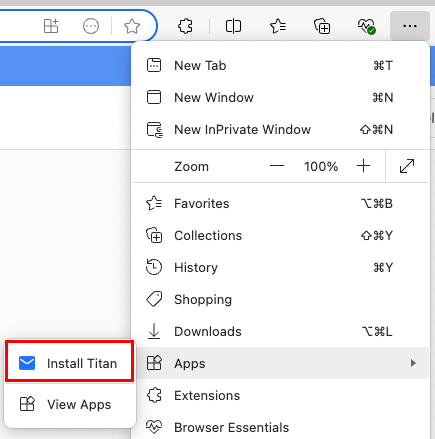
- [インストール]を選択します。 PWAがインストールされます。
Professional Email powered by Titan PWAを開くには、他のアプリと同様に、コンピューターのアプリランチャーに移動し、Titanアイコンを選択します。
直接リンクを介してPWAをインストールする
WebブラウザからのPWAのインストールに問題がある場合は、Webメールでリンクを確認できます。 ChromeまたはEdgeを使用している場合にのみ、PWAをインストールできます。
注: PWAを既にインストールしていて、次の手順でもう一度インストールしようとすると、デスクトップアプリをインストールするオプションが表示されません。
- Webメールにサインインします。 Professional Email powered by Titanアドレスとパスワードを使用してください(GoDaddyのユーザー名とパスワードはここでは使用できません)。
- 右上隅で、
 「設定」 、 「Titanアプリのダウンロード」の順にクリックします。
「設定」 、 「Titanアプリのダウンロード」の順にクリックします。 - [デスクトップアプリを取得]を選択します。
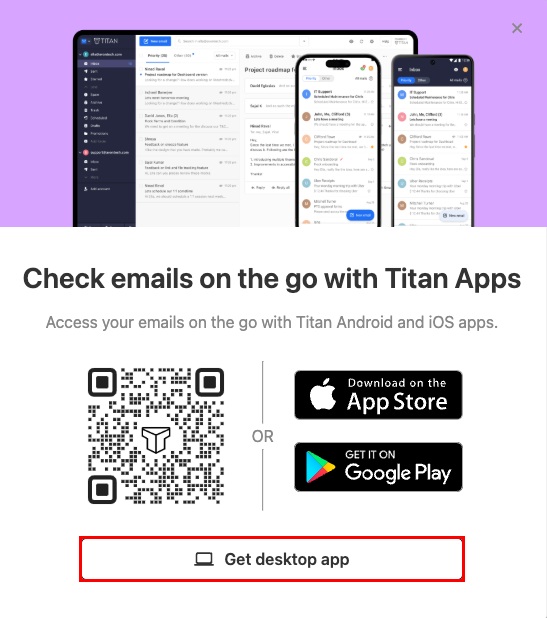
- 表示されるメッセージで、 [インストール]を選択します。 PWAがインストールされます。注: ChromeまたはEdge以外のブラウザを使用している場合は、ヘルプ記事にリダイレクトされます。 PWAをインストールするには、ChromeまたはEdgeを使用している必要があります。